Labojums: Netflix zaļā nāves ekrāna problēma
Literārs Mistrojums / / September 10, 2022
Kā norāda lietotāji, ikreiz, kad viņi mēģina skatīties Netflix, viņus bloķē zaļš ekrāns, kamēr skaņa turpina atskaņot fonā. Tas noteikti ir sliktāks, lai sabojātu visu jūsu straumēšanas pieredzi. Taču vēl satraucošāk ir tas, ka arī vienkāršās metodes, šķiet, nedarbojas. Lai gan tas noteikti ir apgrūtinoši, mēs esam izstrādājuši dažus risinājumus, lai atrisinātu šo problēmu un nedaudz mazinātu stresu. Šajā rakstā ir izcelti nozīmīgie Netflix Green screen of Death problēmas iemesli un ir aprakstītas iespējamās metodes to novēršanai.
Zaļā ekrāna problēmas nav nekas jauns attiecībā uz satura straumēšanu. Problēma galvenokārt rodas, straumējot tādās platformās kā YouTube, Hotstar, Netflix utt. Par laimi, trika izspēlēšanai tiek izmantota parasta ierīces restartēšana vai neliela piespiešana pie kabeļiem. Taču pēdējā laikā tā ir bijusi ļoti izplatīta problēma, īpaši ar Netflix lietotni.

Lapas saturs
-
Labojums: Netflix zaļā nāves ekrāna problēma
- 1. metode: restartējiet ierīci
- 2. metode: nomainiet HDMI kabeli
- 3. metode: atjauniniet savu Netflix lietotni
- 4. metode: atjauniniet displeja draiveri
- 5. metode: aparatūras paātrinājuma problēmu novēršana
- 6. metode: instalējiet VLC Player
- Secinājums
Labojums: Netflix zaļā nāves ekrāna problēma
Var būt dažādi iemesli, kas izraisa šo problēmu. Parasti zaļā ekrāna nāves problēmu izraisa HDMI kabeļa rokasspiediena kļūme. Tomēr ir daudzi citi iemesli, kas varētu veicināt šo problēmu. Šeit ir saraksts ar dažiem visizplatītākajiem risinājumiem, lai atbrīvotos no Netflix zaļā ekrāna problēmas.
{Problēma} Zaļš nāves ekrāns pēc Netflix skatīšanās vairāk nekā kādu laiku no Netflix
Tālāk norādītās metodes ir paredzētas problēmas novēršanai neatkarīgi no izmantotās ierīces. Tātad neatkarīgi no tā, vai izmantojat Android tālruni, iPhone, iPad vai Windows klēpjdatoru, šie labojumi palīdzēs jums atrisināt nāves zaļā ekrāna problēmu.
Sludinājumi
1. metode: restartējiet ierīci
Lai gan tas izklausās vispazīstamāk, ir vērts pieminēt restartēšanu kā pirmo šīs problēmas risinājumu. Tas ir tāpēc, ka dažreiz tādas problēmas kā zaļš ekrāns un tādas var būt vienkāršas sistēmas kļūmes rezultāts. Tādā gadījumā nav jēgas mēģināt kaut ko pārspīlēt, lai izvairītos no problēmas. Vienkārši restartējiet sistēmu, un, ja tā bija kāda kļūmes dēļ, tā jau būs pazudusi.
Parasti zaļais ekrāns ir tikai tehniska kļūme un nekas cits. Tāpēc ierīces restartēšana palīdzēs novērst problēmu. Ja izmantojat viedo televizoru vai datoru, labāk tos vienu reizi ieslēgt. Varat ieslēgt ierīci, atvienojot to no elektrības kontaktligzdas un pēc tam atkal pievienojot to atpakaļ. Tas atrisinās problēmu.
2. metode: nomainiet HDMI kabeli
Kā minēts iepriekš, viens no visbiežāk sastopamajiem zaļā ekrāna cēloņiem ir paši kabeļi. Ja jūsu ierīcē ļoti bieži tiek parādīts zaļš ekrāns neatkarīgi no izmantotās platformas, tas var būt galvenais iemesls. Daudzi Reddit lietotāji ir novērsuši problēmu, vienkārši nomainot savus HDMI kabeļus ar jauniem:
Sludinājumi
Sludinājumi
Šādā gadījumā izslēdziet ierīci, atvienojiet HDMI kabeli un atkal pievienojiet to un pārbaudiet, vai tas darbojas. Ja nē, varat apsvērt HDMI kabeļa nomaiņu, lai pārliecinātos, ka tā nav HDMI kabeļa problēma.
3. metode: atjauniniet savu Netflix lietotni
Ja katru reizi, kad izmantojat Netflix, saskaraties ar zaļo nāves ekrānu, problēma var būt arī pašā lietotnē. Izmantojot novecojušu lietojumprogrammas versiju, var rasties šādas problēmas. Tāpēc pārliecinieties, vai izmantojat jaunāko Netflix versiju, vai arī atjauniniet to uz jaunāko versiju un mēģiniet straumēt vēlreiz.
4. metode: atjauniniet displeja draiveri
Nākamā lieta sarakstā, kas, iespējams, varētu ietekmēt jūsu Netflix ar zaļu ekrānu, ir novecojis displeja draiveris. Šādā gadījumā, atjauninot draiverus, problēma jāatrisina uz visiem laikiem. Lai atjauninātu displeja draiverus, šeit ir viss, kas jums jāzina.
- Dodieties uz ierīču pārvaldnieku.
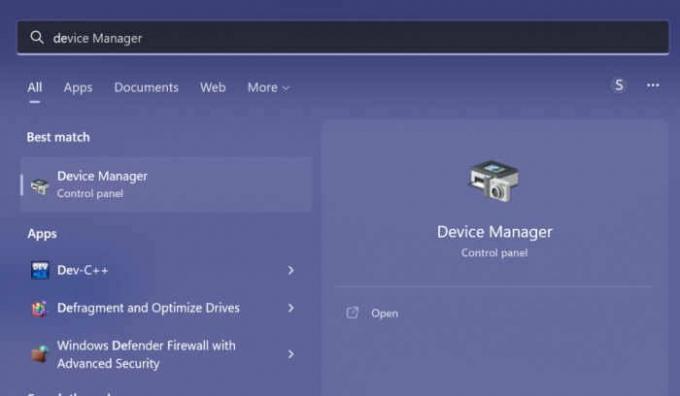
- Tagad atrodiet Displeja adapteri un noklikšķiniet uz bultiņas ikonas blakus tai.
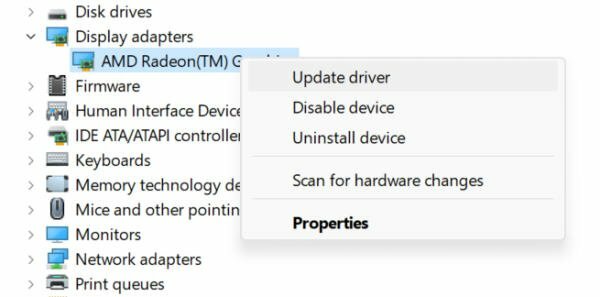
- Ar peles labo pogu noklikšķiniet uz grafikas kartes un atlasiet Atjaunināt.

- Noklikšķiniet uz "Automātiski meklēt draiverus" un atjauniniet to.
Reklāma
5. metode: aparatūras paātrinājuma problēmu novēršana
Vēl viens izplatīts iemesls, kāpēc var rasties šādas problēmas, mēģinot straumēt tiešsaistes saturu, ir aparatūras paātrinājums. Vienīgais veids, kā to apiet, ir novērst aparatūras paātrinājuma problēmas. Problēmu novēršanas darbības ir šādas:
- Ar peles labo pogu noklikšķiniet uz videoklipa un dodieties uz Iestatījumi.

- Tagad noklikšķiniet uz Aparatūras paātrinājums.
- Izslēdziet logu un vēlreiz ielādējiet vietni.
Aparatūras paātrinājumu var ieslēgt pārlūkprogrammā (ja izmantojat Netflix vietni) vai pašā lietotnē sadaļā Iestatījumi > Video iestatījumi.
6. metode: instalējiet VLC Player
Daudzos gadījumos iemesls, kāpēc videoklips netiek atskaņots un tiek parādīts zaļš nāves ekrāns, ir kodeka problēma. Kodeks ir bojāts vai neizdevās palaist, lai ielīmētu videoklipu, kā rezultātā jūs saskaraties ar zaļā ekrāna problēmu.

Sarežģītākais veids ir vienu reizi atsvaidzināt visus kodus. Tomēr jūs varat iegūt vienkāršu labojumu, vienkārši instalējot VLC multivides atskaņotāju savā datorā / viedtālrunī / Smart TV. Tas aizstās kodeku ar jauniem, un problēma tiks atrisināta.
Secinājums
Parasti nāves problēmas zaļo ekrānu izraisa aparatūras kabeļi vai novecojuši grafikas kartes draiveri. Tomēr, ja šķiet, ka tie neatbilst jūsu gadījumam, mēs varam izmēģināt arī citas metodes. Ja šī problēma rodas tikai straumēšanas laikā pakalpojumā Netflix, tā var būt arī lietojumprogrammas problēma. Tādā gadījumā problēma ir jānovērš, atjauninot lietotni. Jebkurā gadījumā dariet mums zināmu, vai šis raksts ir bijis noderīgs, un pastāstiet mums, kas patiesībā izraisīja šo problēmu un kā jūs to atrisinājāt.


![Lejupielādēt N920IDVU4CRE1, 2018. gada 1. maija drošība Galaxy Note 5 [SM-N920I]](/f/532312e411c2f0077a7551671a8823cb.jpg?width=288&height=384)
